En sistemas operativos basados en UNIX, como Linux o macOS, se cuenta con un usuario root el cual tiene la potestad total sobre el sistema, sus servicios y sus procesos.
Este usuario se encuentra deshabilitado por defecto por razones de seguridad ya que si se llega a ejecutar este comando sin el debido conocimiento o responsabilidad podremos causar daños en el sistema que pueden ser irreparables. De allí la importancia que este usuario root solo debe ser usado por administradores o usuarios avanzados que son conscientes de lo que esto puede llegar a ser.
Hoy en Solvetic veremos cómo habilitar o deshabilitar este usuario a través de la línea de comandos.
⇧ + ⌘ + U
La siguiente opción es usando Spotlight y para ello ingresaremos la palabra terminal y seleccionaremos la respectiva utilidad:
1. Cómo habilitar el usuario root usando el comando dsenableroot
Para habilitar el usuario root usando este comando el proceso es simple, para ello ejecutamos en la terminal dsenableroot y luego ingresaremos la contraseña de los usuarios, para luego ingresar y verificar la contraseña del usuario root:
dsenableroot
Veremos el mensaje ***Successfully enabled root user lo cual nos confirma que la habilitación ha sido exitosa. Con este comando, también es posible habilitar el usuario root para una sola cuenta en especial, para ello debemos usar el parámetro -u:
dsenableroot -u “Usuario”
2. Cómo deshabilitar el usuario root en macOS High Sierra
Con el parámetro -d usando el comando dsenableroot se deshabilitará el usuario raíz de forma universal de la siguiente forma:
dsenableroot -d
También, si deseamos, podemos deshabilitar el usuario root para un usuario en especial vamos a ejecutar la siguiente sintaxis:
dsenableroot -d -u “usuario”Con este sencillo método podremos habilitar o no este importante usuario en ambientes UNIX.

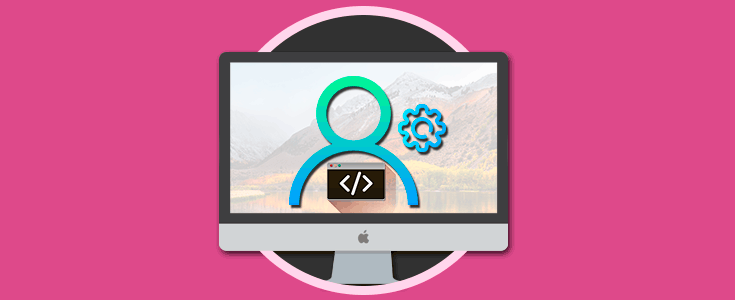
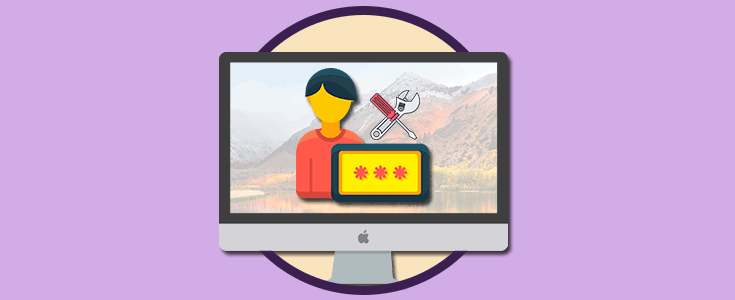
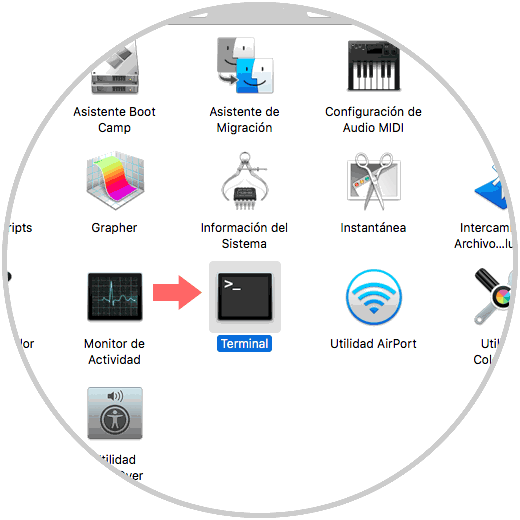
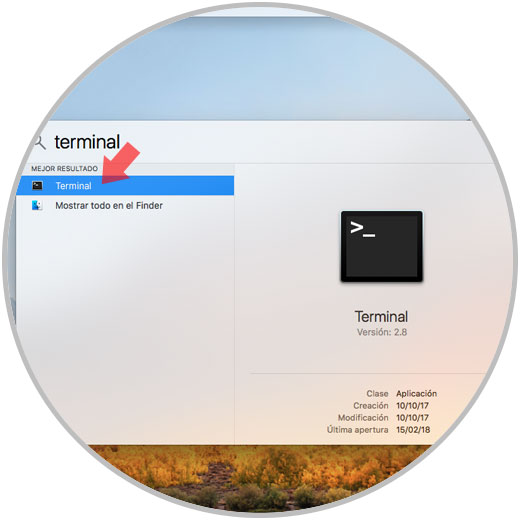
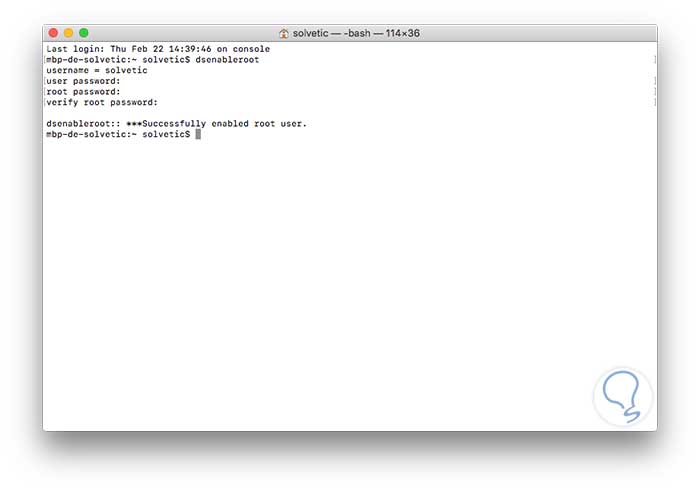
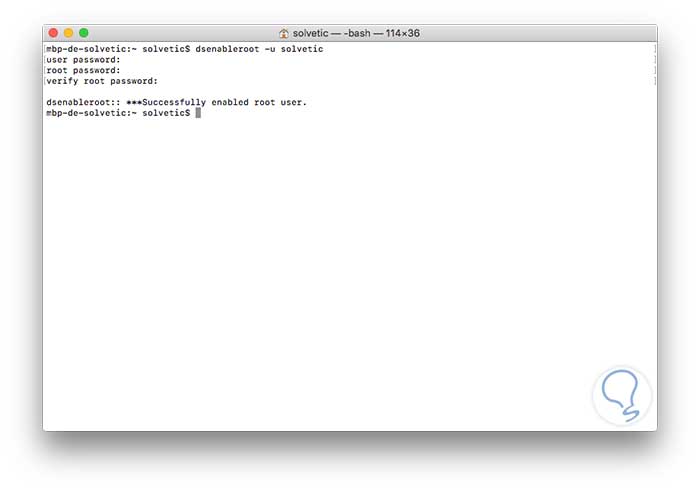
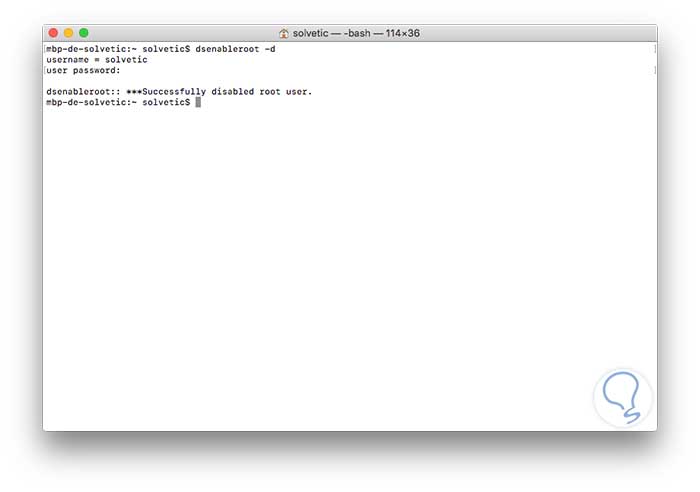


Tengo un MacBook Pro 2012 y al actualizar a Catalina muchos programas no funcionan mas, uno de ellos Vuze, ya entre en usuario Root y nada.